قم بتحليل وإصلاح مشكلات Windows 7 باستخدام مراقب الموثوقية
منوعات / / February 11, 2022
مراقبة الموثوقية هي أداة في Windows بدأت Microsoft في شحنها مع Windows Vista. إنها نسخة مخففة من عارض الأحداث ، والتي تحدثنا عنها لدينا وقت الاغلاق آخر. يمكنك التحقق من فشل التطبيق وأخطاء النظام الخطيرة الأخرى ، وكذلك محاولة العثور على حلول لتلك المشكلات باستخدام هذه الأداة.
إنه يراقب بشكل أساسي حالات فشل التطبيقات ، وإخفاقات Windows ، والفشل المتنوع ، والتحذيرات والمعلومات. في هذه المقالة ، سنرى أين يمكن العثور على شاشة الموثوقية في Windows 7 ، وكيفية تحليل المشاكل المتعلقة بالبرامج المختلفة باستخدام واجهته ، وكذلك كيفية البحث عن حلول.
فيما يلي الخطوات.
1. اكتب Action Center في شريط بحث windows واضغط على Enter. ستجده أيضًا في ملف منطقة الإعلام (رمز على شكل علم).
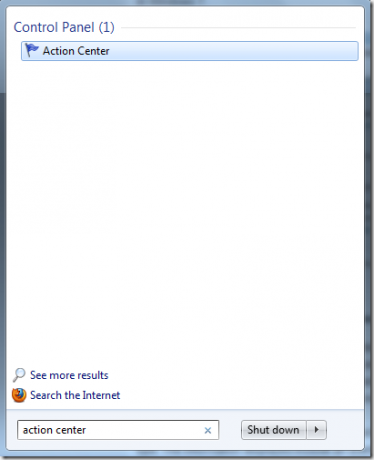
2. في نافذة مركز العمل ، تحتاج إلى البحث اعمال صيانة، وانقر على السهم الصغير بجانبه والذي يشير إلى الأسفل.
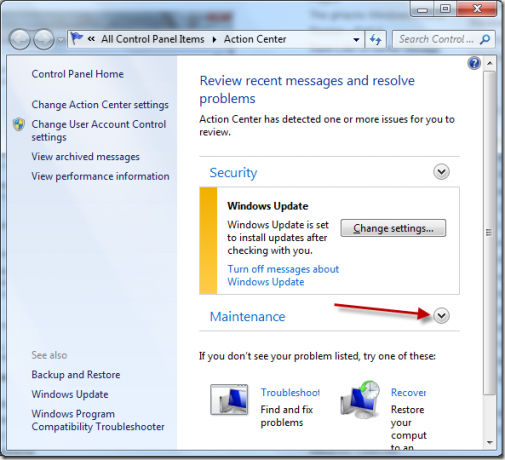
3. تحت لوحة الصيانة ، ستجد ارتباطًا ينص على ذلك عرض محفوظات الموثوقية. انقر عليه.
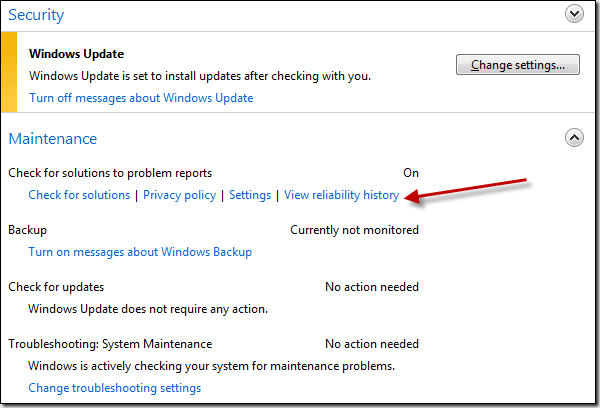
4. قد يستغرق إنشاء تقرير الموثوقية بعض الوقت.
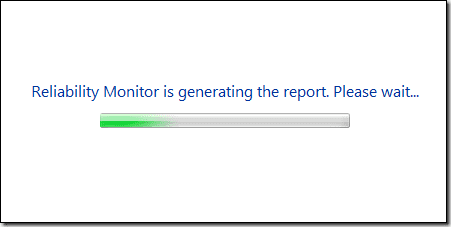
5. بمجرد ظهور نافذة مراقبة الموثوقية ، يمكنك رؤية رسم بياني يوضح حالات فشل التطبيقات وفشل Windows ، حسب الأيام والأسابيع.
هل ترى علامات الصليب الحمراء على الرسم البياني في لقطة الشاشة أدناه؟ هذا عندما يقع حدث خطير (أو توقف شيء ما بجهاز الكمبيوتر الخاص بك عن العمل. )
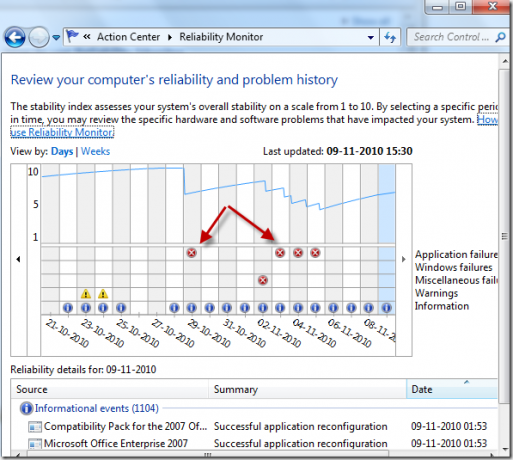
6. يمكنك تحديد الخطأ الدقيق أو التطبيق الذي توقف عن العمل عن طريق النقر فوق هذا الرمز بعلامة الصليب الأحمر. في المثال أدناه ، كانت أداة Pidgin ، أداة المراسلة الفورية ، هي التي توقفت عن العمل على جهاز الكمبيوتر الخاص بي في الرابع من هذا الشهر.
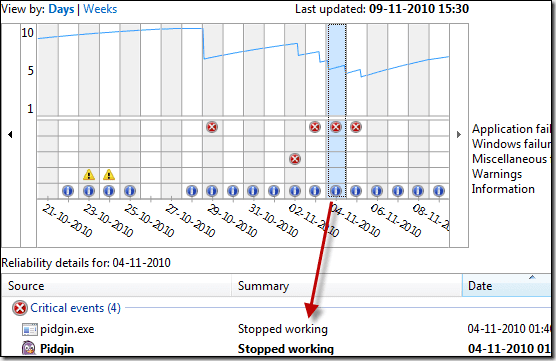
7. إذا قمت بالنقر نقرًا مزدوجًا فوق الحدث ، فسأحصل على نافذة جديدة بها تحليل مفصل بما في ذلك ملف dll. الذي تسبب في حدوث المشكلة ووحدات الخطأ الأخرى.
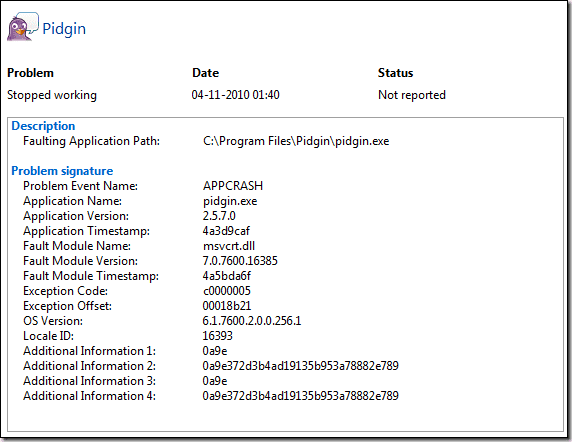
8. الشيء الجيد هنا هو أنه إذا كان هناك حل متاح لهذا الخطأ ، فيمكن لـ Windows التحقق منه تلقائيًا وإعلامك بذلك. يجب أن يكون هناك ملف ابحث عن حل رابط في نهاية الصفوف يظهر أخطاء فادحة. يمكنك النقر فوقه لإصلاح الخطأ.
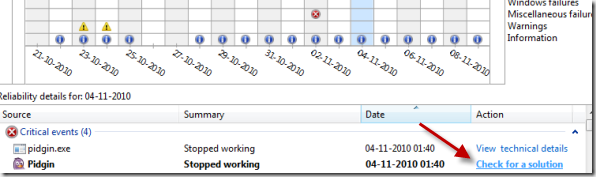
9. توجد خيارات لحفظ محفوظات الموثوقية وعرض جميع تقارير المشكلات والبحث عن حلول لجميع المشكلات أسفل نافذة تقارير مراقبة الموثوقية. قد ترغب في الاستفادة منها أيضًا.
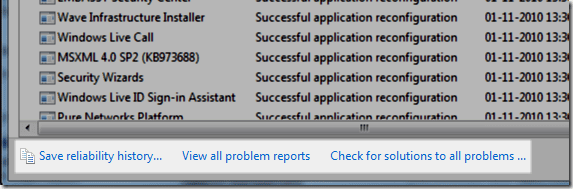
بشكل عام ، لا تحتاج إلى التحقق من الموثوقية "مراقب الموثوقية" كل يوم ، ولكن في حالة تعطل تطبيق أو نظام ، يمكن أن تكون هذه الأداة مفيدة. يمكنك عزل ملف dll. الذي تسبب في المشكلة وكذلك البحث بسرعة عن حل.
تم التحديث الأخير في 07 فبراير 2022
قد تحتوي المقالة أعلاه على روابط تابعة تساعد في دعم Guiding Tech. ومع ذلك ، فإنه لا يؤثر على نزاهة التحرير لدينا. يظل المحتوى غير متحيز وأصيل.



